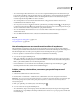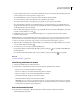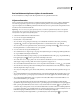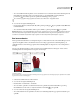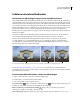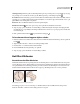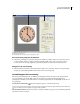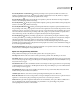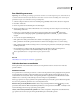Operation Manual
243
PHOTOSHOP CS4 GEBRUIKEN
Retoucheren en transformeren
• Als u meerdere lagen wilt transformeren, voert u een van de volgende handelingen uit in het deelvenster Lagen:
koppel de lagen aan elkaar of selecteer meerdere lagen door Ctrl (Windows) of Command (Mac OS) ingedrukt te
houden en op meerdere lagen te klikken. U kunt ook Shift ingedrukt houden en in het deelvenster Lagen op
meerdere aangrenzende lagen klikken om deze te selecteren.
• Als u een laagmasker of een vectormasker wilt transformeren, ontkoppelt u het masker en selecteert u de
maskerminiatuur in het deelvenster Lagen.
• Als u een pad of een vectorvorm wilt transformeren, gebruikt u het gereedschap Padselectie om het gehele pad
te selecteren of Direct selecteren om een gedeelte van het pad te selecteren. Als u een of meer punten in een pad
selecteert, transformeert u alleen de segmenten die op die punten aansluiten.
• Als u een selectiekader wilt transformeren, moet u een selectie maken of laden. Kies vervolgens Selecteren >
Transformatie selectie.
• Als u een alfakanaal wilt transformeren, selecteert u het kanaal in het deelvenster Kanalen.
Zie ook
“Lagen koppelen en ontkoppelen” op pagina 318
“Een pad selecteren” op pagina 416
Het referentiepunt voor een transformatie instellen of verplaatsen
Alle transformaties worden uitgevoerd rondom een vast punt dat het referentiepunt wordt genoemd. Standaard
bevindt dit punt zich midden in het beeldelement dat u transformeert. U kunt het referentiepunt echter wijzigen of u
kunt het middelpunt naar een andere positie verplaatsen met de referentiepuntzoeker op de optiebalk.
1 Kies een opdracht voor transformeren. Er verschijnt een selectiekader in de afbeelding.
2 Voer een van de volgende handelingen uit:
• Klik op de optiebalk op een vakje bij Locatie referentiepunt . Elk vierkantje vertegenwoordigt een punt in het
selectiekader. Als u het referentiepunt bijvoorbeeld naar de linkerbovenhoek van het selectiekader wilt verplaatsen,
klikt u op het vierkantje linksboven in de referentiepuntzoeker.
• In het selectiekader voor transformeren dat in de afbeelding verschijnt, sleept u het referentiepunt . Het
referentiepunt kan buiten het te transformeren beeldelement liggen.
Schalen, roteren, schuintrekken, vervormen, perspectief toepassen of
verdraaien
1 Selecteer het beeldelement dat u wilt transformeren.
2 Kies Bewerken > Transformatie > Schalen, Roteren, Schuintrekken, Vervormen, Perspectief of Verdraaien.
Opmerking: Als u een vorm of een geheel pad transformeert, verandert het menu Transformatie in Transformatie pad.
Als u meerdere padsegmenten (maar niet het gehele pad) transformeert, verandert het menu Transformatie in
Transformatiepunten.
3 Klik op de optiebalk op een vierkantje bij Locatie referentiepunt .
4 Voer een of meer van de volgende handelingen uit:
• Als u Schalen kiest, sleept u een handgreep van het selectiekader. Houd tijdens het slepen van hoekgrepen Shift
ingedrukt als u de oorspronkelijke verhoudingen wilt behouden. Zodra de cursor op een greep staat, verandert deze
in een dubbele pijl.